visio图怎么放到word中
来源:网络收集 点击: 时间:2024-04-29【导读】:
进入操作界面,点击对象,打开“microsoft visio绘图”选择模板,制作流程图,保存操作,调整图形品牌型号:Redmibook14系统版本:Windows10软件版本:word2013方法/步骤1/7分步阅读 2/7
2/7 3/7
3/7 4/7
4/7 5/7
5/7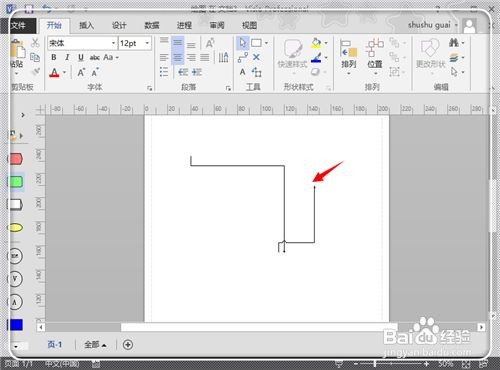 6/7
6/7 7/7
7/7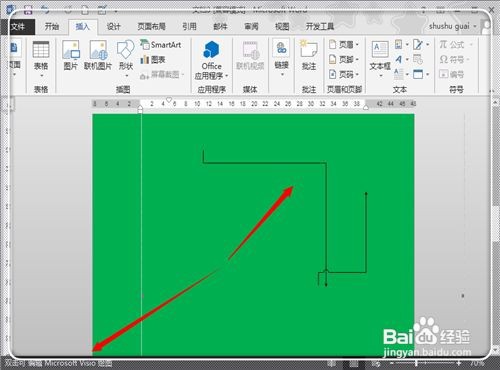
打开word文档,在菜单栏点击插入,进入到操作界面
word2013和visio2013为例,打开word文档,在菜单栏点击“插入”,进入到插入操作界面。
 2/7
2/7选择下拉菜单中点击“对象”
点击“对象”,在其下拉菜单中,点击“对象”。
 3/7
3/7打开“microsoft visio绘图”
拉动右边的滑条,找到“microsoft visio绘图,选中它,点击“确定。
 4/7
4/7点击浏览模板,导入自己选择的模板
进入到visio绘图,要求选择模板,选择一个喜欢的模板,点击“确定”;或者是点击“浏览模板“,导入自己的模板。
 5/7
5/7visio绘图区域后制作流程图
进入visio绘图区域之后,制作流程图,或者是将已经制作好的图形复制粘贴到这个工作界面中。
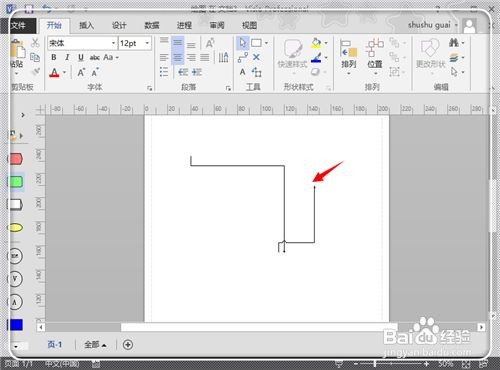 6/7
6/7图形绘制完成后点击保存即可
图形绘制完毕,或者是粘贴完毕,使用以下“ctrl+s”,或者是点击“保存”保存一下操作。
 7/7
7/7打开word界面,如果图形的位置不合适,进入到visio中进行编辑后“保存”
返回到word界面中,可以看见,清晰完整地插入了所绘制的visio图形,如果图形的位置不合适,双击这个图形,进入到visio中进行编辑,编辑完毕,点“保存”,直到满意为止。
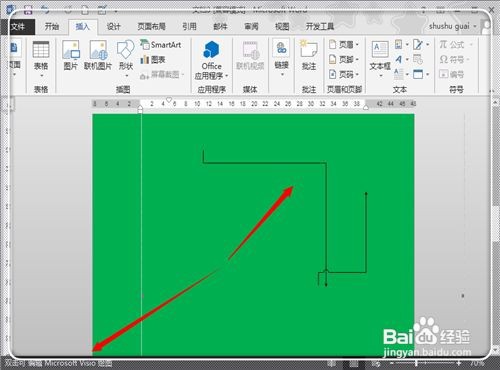
版权声明:
1、本文系转载,版权归原作者所有,旨在传递信息,不代表看本站的观点和立场。
2、本站仅提供信息发布平台,不承担相关法律责任。
3、若侵犯您的版权或隐私,请联系本站管理员删除。
4、文章链接:http://www.1haoku.cn/art_628401.html
上一篇:苹果手机如何查询已爬楼层数
下一篇:如何制作小学英语思维导图?
 订阅
订阅